「$this」変数について説明します
 変更を提案
変更を提案


カスタマイズ可能なアセットの[Additional data]ページでは、特殊な変数を使用して、現在のアセットに直接関連する追加情報 を簡単に表示できます。
このタスクについて
アセットのカスタマイズ可能なランディングページのウィジェットで「$this」変数を使用するには、次の手順を実行します。この例では、表ウィジェットを追加します。

|
「$this」変数は、アセットのカスタマイズ可能なランディングページでのみ有効です。Insightの他のダッシュボードでは使用できません。使用可能な「$this'」変数は、アセットタイプによって異なります。 |
手順
-
目的のアセットのアセットページに移動します。この例では、仮想マシン( VM )のアセットページを選択します。クエリまたは検索を使用して VM を選択し、リンクをクリックしてその VM のアセットページに移動します。
VM のアセットページが開きます。
-
>[Additional Virtual Machine data]*ドロップダウンをクリックして、そのアセットのカスタマイズ可能なランディングページに移動します。
-
[Widget]ボタンをクリックし、[Table Widget]*を選択します。
編集用の表ウィジェットが開きます。デフォルトでは、すべてのストレージが表に表示されます。
-
すべての仮想マシンを表示します。アセットセレクタをクリックし、[ストレージ]*を[仮想マシン]*に変更します。
これで、すべての仮想マシンが表に表示されます。
-
ボタンをクリックします
 そして、 hypervisor name *フィールドをテーブルに追加します。
そして、 hypervisor name *フィールドをテーブルに追加します。表内の VM ごとにハイパーバイザー名が表示されます。
-
現在の VM をホストしているハイパーバイザーだけを表示します。フィールドの[*+*]ボタンをクリックし、[hypervisor name]*を選択します。
-
をクリックし、$ this.host.name *変数を選択します。チェックボタンをクリックしてフィルタを保存します。
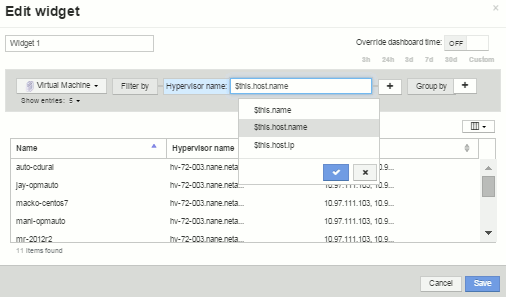
-
表に、現在の VM のハイパーバイザーがホストしているすべての VM が表示されます。[ 保存( Save ) ] をクリックします。
結果
表示するすべてのVMのアセットページに対して、この仮想マシンのアセットページ用に作成した表が表示されます。ウィジェットで*$ this.host.name *変数を使用すると、現在のアセットのハイパーバイザーが所有するVMのみが表に表示されます。


